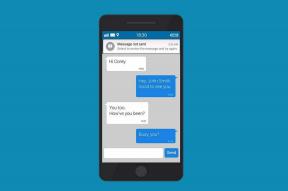6 วิธียอดนิยมในการแก้ไข ขออภัย กระบวนการ android.process.acore หยุดข้อผิดพลาด
เบ็ดเตล็ด / / November 29, 2021
ข้อผิดพลาดทั่วไปที่คุณอาจพบในอุปกรณ์ Android คือการหยุดกระบวนการ android.process.acore แบบสุ่ม ข้อผิดพลาดส่วนใหญ่เกิดขึ้นเมื่อพยายามเข้าถึงผู้ติดต่อหรือแอพตัวเรียกเลขหมายบนโทรศัพท์ของคุณ ขออภัย ข้อผิดพลาดไม่หายไปเมื่อกดปุ่ม OK หรือปิดป๊อปอัปการแจ้งเตือน คุณต้องใช้การแก้ไขหลายอย่างเพื่อแก้ปัญหานี้

ไฟล์ที่เสียหายในข้อมูลแคชของผู้ติดต่อของคุณเป็นสาเหตุหลักของข้อผิดพลาด ตัวอย่างเช่น ข้อผิดพลาดเมื่ออัปเกรดระบบปฏิบัติการของคุณหรือการหยุดกระบวนการซิงค์อย่างกะทันหันอาจทำให้ไฟล์ของคุณเสียหาย ปัญหาเหล่านี้ส่วนใหญ่คาดเดาไม่ได้ นั่นเป็นเหตุผลที่เราได้รวบรวมรายการวิธีแก้ปัญหาเพื่อช่วยคุณแก้ไขข้อผิดพลาด android.process.acore เมื่อมันเกิดขึ้น
แต่ก่อนที่จะพยายามแก้ไขใดๆ เหล่านี้ อย่าลืมใช้ สำรองข้อมูลของคุณ. การสำรองข้อมูลช่วยให้แน่ใจว่าคุณจะไม่สูญเสียข้อมูลสำคัญหลังจากการอัพเดตและติดตั้งแอพใหม่
1. อัพเดทแอพ
แอปที่ล้าสมัยหรือข้อบกพร่องจากการอัปเดตล่าสุด อาจเป็นสาเหตุของข้อผิดพลาดในการหยุดกระบวนการ android.process.acore ไปที่ Google Play Store บนโทรศัพท์ของคุณและอัปเดตแอปทั้งหมด ซึ่งจะครอบคลุมความเป็นไปได้ทั้งหมด เช่น แอปเวอร์ชันเก่าที่เข้ากันไม่ได้หรือเกิดข้อผิดพลาด

เมื่อคุณอัปเดตเสร็จแล้ว ให้รีสตาร์ทโทรศัพท์หรือแท็บเล็ตของคุณ แล้วลองเข้าถึงแอปผู้ติดต่อของคุณ หากปัญหายังคงอยู่ ให้ตรวจสอบแนวทางแก้ไขปัญหาถัดไป
2. ติดตั้งแอพ Facebook และ Messenger อีกครั้ง
ไม่ตรงกันเมื่อซิงค์รายชื่อติดต่อบน Facebook และ Messenger อาจส่งผลให้เกิดรายงานข้อขัดข้อง หากต้องการถอนการติดตั้งและติดตั้งแอพใหม่ ให้ทำตามขั้นตอนนี้:
ขั้นตอนที่ 1: ไปที่ Google play ค้นหาแอพ Facebook และ Messenger แล้วดับเบิลคลิกที่ตัวเลือกเพื่อแสดงแท็บถอนการติดตั้ง

ขั้นตอนที่ 2: ถอนการติดตั้งทั้งสองแอพแล้วรีสตาร์ทอุปกรณ์

ขั้นตอนที่ 3: ติดตั้งแอพอีกครั้งและสิ่งนี้จะช่วยแก้ปัญหาได้
หากข้อผิดพลาดไม่ชัดเจน ให้ไปยังแนวทางแก้ไขปัญหาถัดไป
3. ลบและเพิ่มบัญชี Google อีกครั้ง
อาจฟังดูแปลก แต่ข้อมูลที่ขัดแย้งกันระหว่างบัญชี Google และผู้ติดต่อของคุณอาจทำให้เกิดข้อผิดพลาดได้ การลบแล้วเพิ่มบัญชี Google ของคุณอีกครั้ง การเริ่มต้นใหม่อาจล้างข้อบกพร่องเหล่านั้นและดึงข้อมูลอัปเดตซอฟต์แวร์ใหม่ (เช่น แพตช์ความปลอดภัย)
นี่คือวิธีที่คุณสามารถลบและเพิ่มบัญชี Google อีกครั้ง
ขั้นตอนที่ 1: ไปที่การตั้งค่า จากนั้นเลือกบัญชี แล้วเลือก Google

ขั้นตอนที่ 2: เลือกบัญชี Google ที่คุณต้องการลบ คลิกที่จุดสามจุดทางด้านขวามือ แล้วเลือก ลบบัญชี

ขั้นตอนที่ 3: เพิ่มบัญชี Google โดยกลับไปที่การตั้งค่า จากนั้นไปที่บัญชี แล้วเลือกตัวเลือกเพิ่มบัญชี
ขั้นตอนที่ 4: รีสตาร์ทโทรศัพท์ Android ของคุณและอัปเดตแอปทั้งหมดโดยใช้ Google Store
นั่นควรให้โทรศัพท์ของคุณเริ่มต้นได้ดี อย่างไรก็ตาม หากมีแคชและข้อมูลที่เก่ากว่า ปัญหาก็จะยังคงอยู่ ดังนั้นให้ตรวจสอบวิธีแก้ไขปัญหาถัดไป
4. ล้างแคชและข้อมูลในแอพผู้ติดต่อทั้งหมด
กำลังล้างแคชและข้อมูลของอุปกรณ์ จะลบทั้งข้อมูลชั่วคราวและข้อมูลที่บันทึกไว้อื่น ๆ ที่อาจทำให้ระบบของคุณเสียหาย
หากต้องการล้างแคชและข้อมูล ให้ทำตามขั้นตอนนี้:
ขั้นตอนที่ 1: เริ่มต้นด้วยการสำรองข้อมูลทั้งหมดบนอุปกรณ์
ขั้นตอนที่ 2: จากนั้นไปที่การตั้งค่าและคลิกที่แอพ

ขั้นตอนที่ 3: เลื่อนไปทางขวาแล้วเลือกตัวเลือกทั้งหมด

ขั้นตอนที่ 4: เลื่อนลงไปที่ตัวเลือก Contact/Contact Storage และเปิดเพื่อเปิดเผยข้อมูลแอป

ขั้นตอนที่ 5: คลิกที่ปุ่มบังคับหยุดและล้างข้อมูลและล้างแคช

ขั้นตอนที่ 6: จากหน้าผลลัพธ์เดียวกัน ให้ปิดการใช้งานแอพ Contact และปิดโทรศัพท์หรือแท็บเล็ตของคุณ เปิดโทรศัพท์หรือแท็บเล็ตหลังจากไม่กี่นาที และการดำเนินการนี้จะช่วยแก้ปัญหาข้อมูลติดต่อที่เสียหายได้ ถ้าไม่ลองอันถัดไป
5. รีเซ็ตการตั้งค่าแอพ
การรีเซ็ตค่ากำหนดของแอปจะเปิดใช้งานแอปที่ปิดใช้งานโดยอัตโนมัติและคืนค่าแอปทั้งหมดกลับเป็นการตั้งค่าเริ่มต้น กระบวนการนี้มีประสิทธิภาพสำหรับการแก้ไขการลบหรือปิดใช้งานแอพที่ผิดพลาด
ขั้นตอนที่ 1: ไปที่การตั้งค่าและเลือกแอพ

ขั้นตอนที่ 2: คลิกที่จุดสามจุดทางด้านขวาและเลือกรีเซ็ตการตั้งค่าแอพ

ขั้นตอนที่ 3: คลิกที่ตัวเลือกรีเซ็ตแอปและอุปกรณ์ของคุณจะเริ่มกระบวนการรีเซ็ต

6. รีเซ็ตเป็นค่าจากโรงงาน
หากทุกอย่างล้มเหลว ก็ถึงเวลาพิจารณาการรีเซ็ตอุปกรณ์เป็นค่าเริ่มต้นจากโรงงาน การรีเซ็ตเป็นค่าจากโรงงานจะลบข้อมูลทั้งหมดในโทรศัพท์ของคุณและกำจัดไฟล์ที่เสียหายซึ่งอาจทำให้เกิดปัญหา
นี่คือขั้นตอนสำหรับการรีเซ็ตโทรศัพท์ของคุณเป็นค่าเริ่มต้นจากโรงงาน แม้ว่าตัวเลือกการรีเซ็ตเป็นค่าเริ่มต้นจากโรงงานอาจปรากฏขึ้นภายใต้เมนูย่อยที่แตกต่างกันสำหรับโทรศัพท์แต่ละยี่ห้อ คุณสามารถค้นหาได้ในการตั้งค่า
ขั้นตอนที่ 1: คลิกที่การตั้งค่าและเลือกแท็บสำรองและรีเซ็ต

ขั้นตอนที่ 2: คลิกที่ตัวเลือกการรีเซ็ตข้อมูลเป็นค่าเริ่มต้น จากนั้นอุปกรณ์ของคุณจะเริ่มลบข้อมูลของคุณ

ความคิดสุดท้าย
วิธีแก้ปัญหาที่กล่าวถึงข้างต้นอย่างน้อยหนึ่งวิธีจะช่วยแก้ไขข้อผิดพลาด android.process.acore บนโทรศัพท์หรือแท็บเล็ตของคุณ หากปัญหายังคงอยู่ ให้ลองตรวจสอบฮาร์ดแวร์ของคุณเพื่อระบุชิ้นส่วนที่เสียหายซึ่งอาจทำให้เกิดปัญหาได้ หรือติดต่อทีมสนับสนุนด้านเทคนิคของ Android สำหรับการวิเคราะห์โดยละเอียดและแก้ไขข้อผิดพลาด
หวังว่าหนึ่งในวิธีแก้ไขจะช่วยคุณแก้ไขข้อผิดพลาดและคุณจะไม่ต้องรีเซ็ตโทรศัพท์หรือแท็บเล็ตเป็นค่าเริ่มต้นจากโรงงาน